Evästeet
EvästeetLinkki avautuu uudessa välilehdessä
Lukkarin lomaketyökalulla voit luoda verkkolomakkeen esimerkiksi palautteelle. Virkatodistuksen tilaamista varten on oma palvelunsa.
Älä käytä Lukkari-lomaketta kerätäksesi arkaluonteista (esim. perheneuvontaan tai diakoniaan liittyvää) tietoa tai henkilötunnuksia. Lomakkeisiin tulleita vastauksia pääsevät katsomaan kaikki kyseisen sivuston toimittajat ja päätoimittajat.
Lomakkeiden hallinta löytyy Lukkarin vasemmasta ylläpitovalikosta.
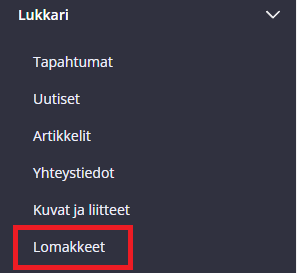
Tarkempi kuvaus lomakkeen luomisen vaiheista:
Luo uusi lomakepohja klikkaamalla Lomakkeet-sivun oikeassa ylänurkassa olevaa plus-painiketta.
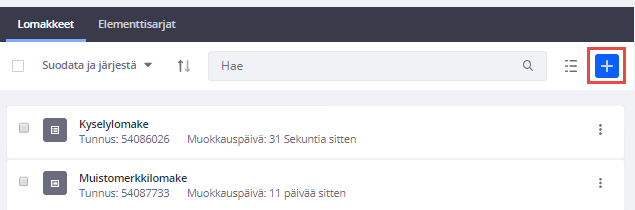
Katso video: Luo uusi lomakepohja
Annan lomakkeelle nimi ja tarvittaessa lyhyt kuvaus klikkaamalla harmaana näkyvää "Nimetönlomake" ja "Lyhyt kuvaus tälle lomakkeelle" -tekstiä. Kuvaavat lomakkeen perustiedot helpottavat jatkossa lomakkeen löytymistä lomakkeiden listauksesta. Muista tallentaa lomake klikkaamalla sivun alalaidassa olevaa Tallenna lomake -painiketta.
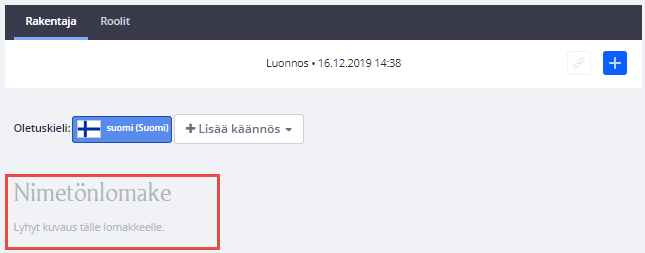
Katso video: Anna lomakkeen perustiedot
Klikkaa lomakepohjan oikeassa ylänurkassa näkyvää sinivalkoista plus-kuvaketta niin saat sivun oikeaan reunaan näkyviin listan käytettävistä lomake-elementeistä eli erilaisista kysymystyypeistä.
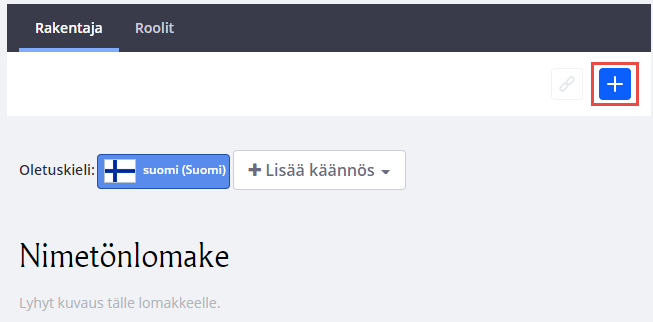
Vedä hiirellä haluamasi lomake-elementti lomakepohjasivulle katkoviivoitetulle alueelle. Täytä lomake-elementin vaatimat tiedot.
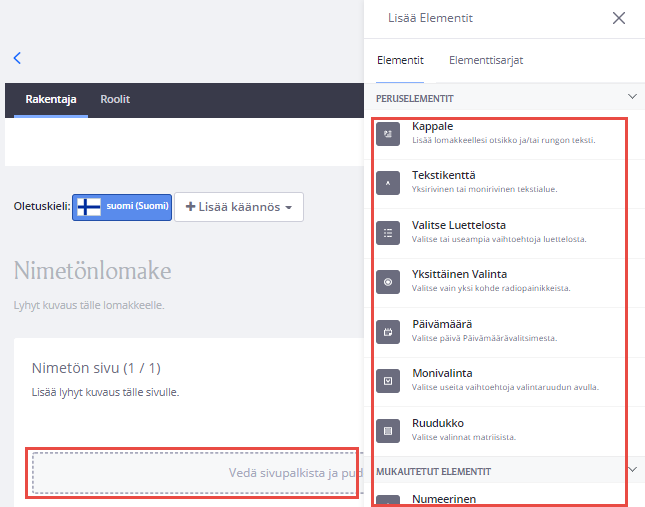
Useimpien lomake-elementtien tiedoissa on kaksi välilehteä, Perustiedot ja Ominaisuudet.
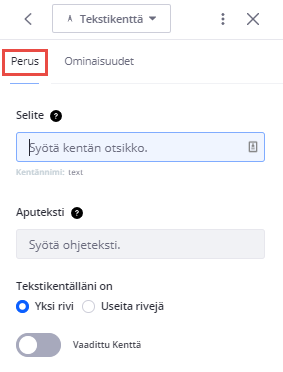
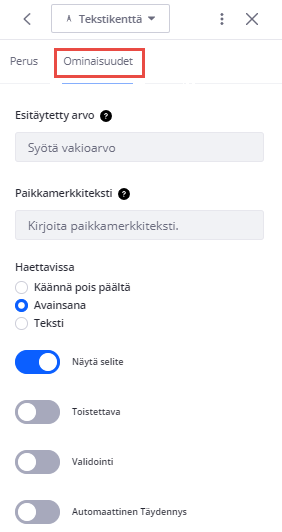
Kun olet täyttänyt tarvittavat kohdat lomake-elementin tiedoissa, klikkaa hiirellä oikeassa ylänurkassa olevasta rastista lomake-elementin tietoikkuna kiinni.
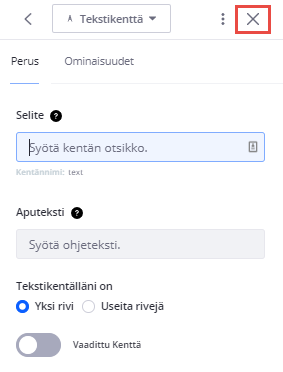
Toista tämä kunkin lomake-elementin kohdalla.
Voit palata muokkaamaan lomake-elementin asetuksia klikkaamalla hiirellä elementtiä. Voit myös kopioida tai poistaa lomake-elementin viemällä hiiren osoittimen lomake-elementin päälle ja klikkaamalla sen oikeaan ylänurkkassa näkyviä kuvakkeita. Voit muuttaa lomake-elementtien järjestystä lomakepohjasivulla hiirellä vetämällä.
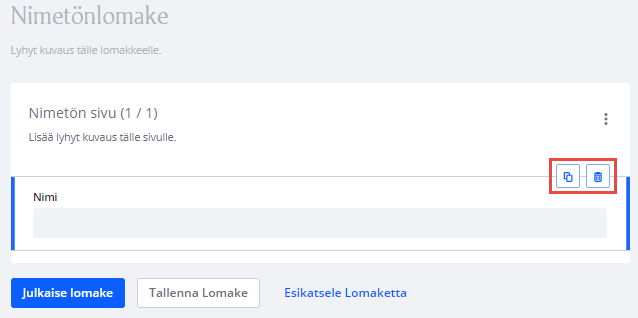
Katso video: Lisää lomake-elementit
Lomakenäkymän oikeassa ylänurkassa on kolme pistettä -kuvake, josta pääset lomakkeen asetuksiin. Asetuksissa voit mm. määritellä, lähetetäänkö lomakevastaukset sähköpostiosoitteeseen.
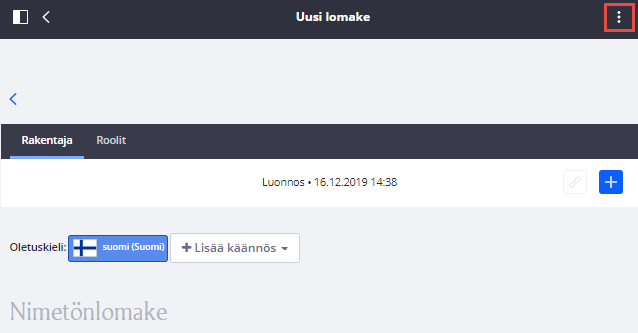
1. Roskapostiasetukset: Estetyt lähettäjät. Tarkistettava, että lukkari (at) noreply-evl.fi ei ole estetyissä osoitteissa.
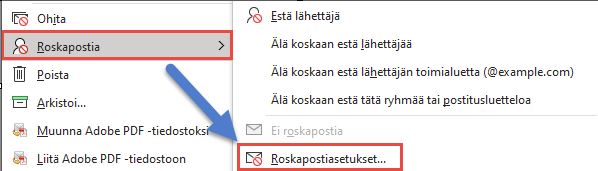
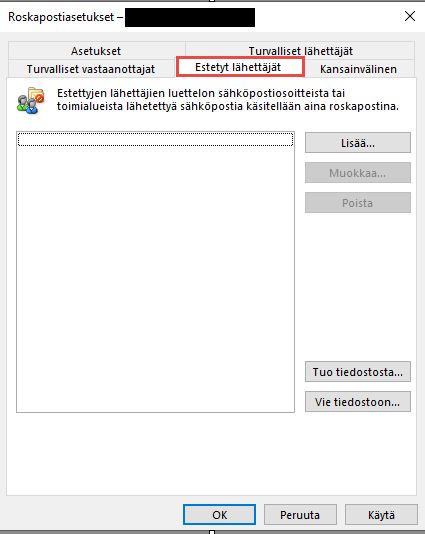
2. Roskapostiasetukset: Turvalliset lähettäjät. Lisättävä lukkari (at) noreply-evl.fi turvallisiin lähettäjiin.
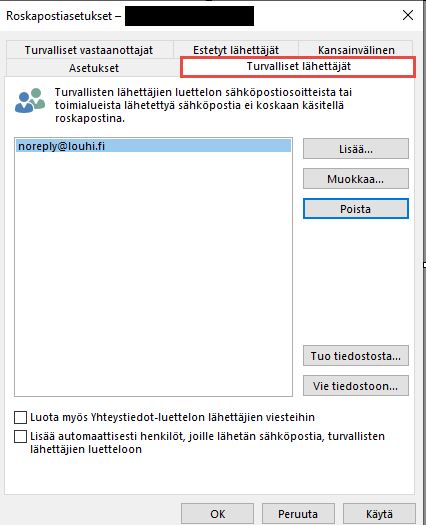
Tallenna vastaukset automaattisesti -valinta ei ole yhteydessä lomakevastaukset kokoavaan Excel-tiedostoon. Vastaukset ovat siis ladattavissa Excel-tiedostona Lukkarista, vaikka tämän asetuksen laittaisi pois päältä.
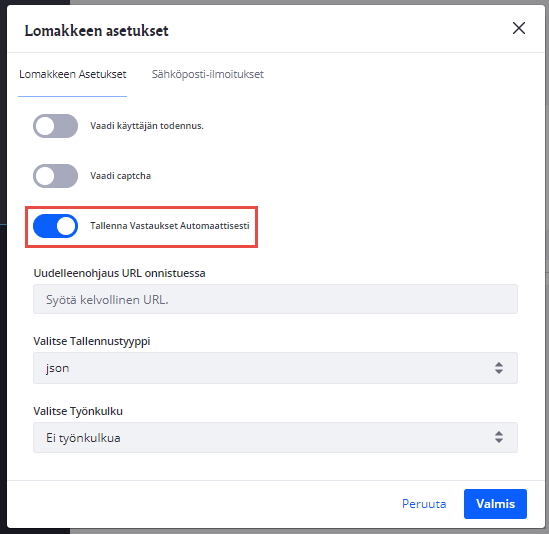
Suosittelemme, että laittaa Vaadi captcha -asetus päälle. Sillä saa lomakkeen kautta tuleva roskapostia (spam) vähennettyä.
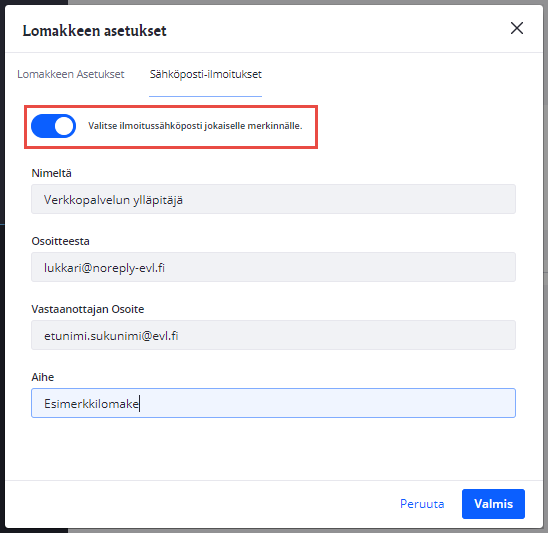
Muista välillä tallentaa muokkaamasi lomake Tallenna lomake -painikkeella.
Katso video: Määritä lomakkeen asetukset
Mene sivulle, jolla haluat käyttää luomaasi lomaketta. Sivun pitää olla tehty sivumallilla, joka on tarkoitettu lomakkeiden esittämiseen (1.05 ja 1.06). Klikkaa sivulla näkyvää Valitse lomake -linkkiä.
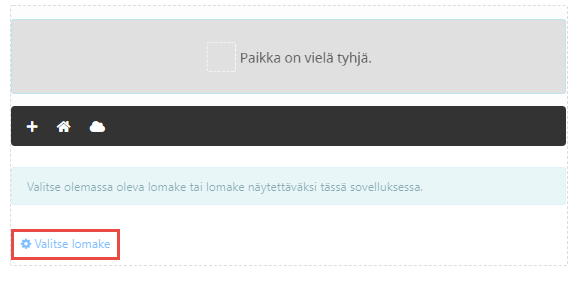
Valitse haluamasi lomake näkyviin tulevalta listalta. Voit hakea lomakkeita niiden nimessä esiintyvien sanojen perusteella.
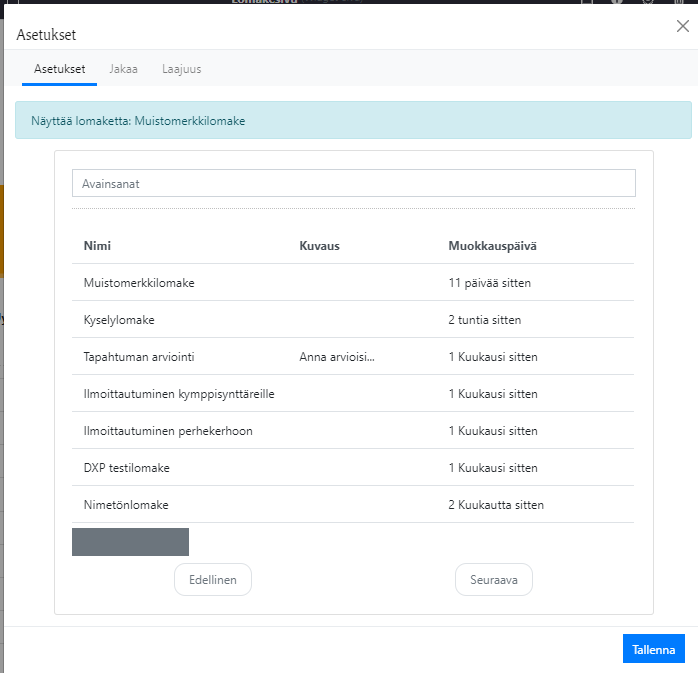
Tallenna valintasi sivun vasemmassa alalaidassa olevalla Tallenna-painikkeella ja sulje listanäkymä sivun oikeassa ylänurkassa olevasta rastista. Lataa lomakkeen sisältävä sivu uudelleen.
Olemassa olevan lomakkeen käsittelyyn löytyy lomakelistaussivulla kunkin lomakkeen rivin vasemmassa reunassa olevan kolme pistettä -kuvakkeen kautta seuraavat toiminnot:
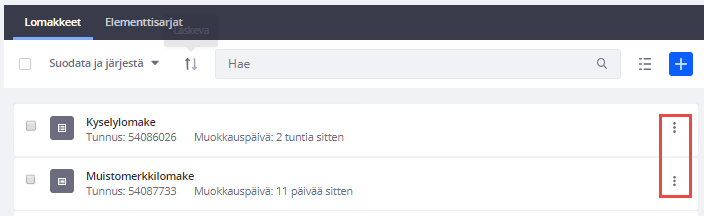
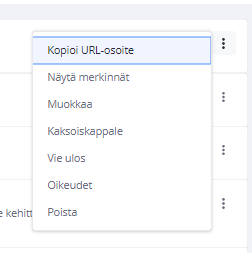
Jo luotua lomaketta voi muokata klikkaamalla lomakkeen nimeä tai valitsemalla Lomakkeen muokkaus lomakkeen käsittelyn toimintovalikosta (kolme pistettä lomakelistauksen rivin oikeassa reunassa).
Käytössä olevaa lomaketta voi muokata lennossa. Kaikki tehdyt muokkaukset tallentuvat lomakkeelle heti, kun on painettu Tallenna lomake -painiketta. Huomioi tämä kuitenkin lomakkeella tallennettujen tietojen käytössä.
Peruuta lomakkeen julkaisu -painikkeella lomakkeen voi poistaa käytöstä muuttamalla sen luonnostilaan. Tämän jälkeen lomakkeen voi julkaista uudelleen Julkaise lomake -painikkeella.

Jos haluat poistaa lomakkeen ja kaikki siihen tulleet vastaukset Lukkarista, klikkaa lomakkeen riviltä kolmea pistettä ja valitse Poista. Järjestelmä varmistaa, että haluat poistaa lomakkeen. Klikkaa OK.
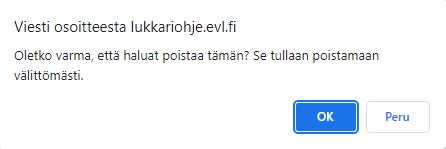
Voit katsoa lomakkeeseen tulleita vastauksia kahdella eri tavalla:
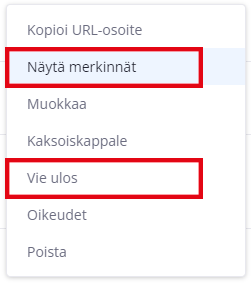
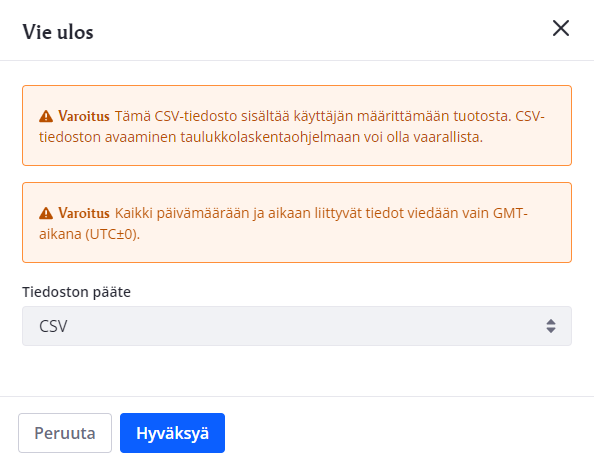
3. Mikäli haluaa tyhjentää vastaukset pitää valta ruutu poistettavan vastauksen edessä. Silloin ilmestyy roskakorin kuvake. Sillä voi poistaa valitut vastaukset lopullisesti.
Samalla tavalla voi poistaa myös lomakkeita, niin ole tarkkana mitä sinulla on valittuna kun painaat roskakori -painiketta.
Voit myös lisätä lomakkeelle ns. onnistumissivun, joka näytetään, kun lomake on täytetty ja lähetetty onnistuneesti.
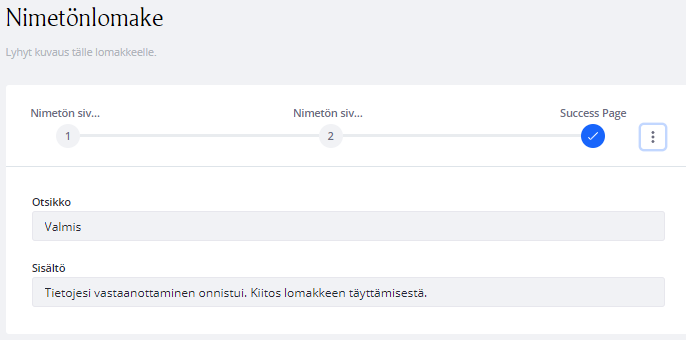
Katso video: Lomakkeen lähetyksen onnistumissivu
Valkoisen lomakekenttäalueen oikeassa ylänurkassa olevan kolme pistettä -kuvakkeen kautta voit tehdä monisivuisen lomakkeen. Näin voit ryhmitellä lomakkeen kenttiä pienempiin kokonaisuuksiin.
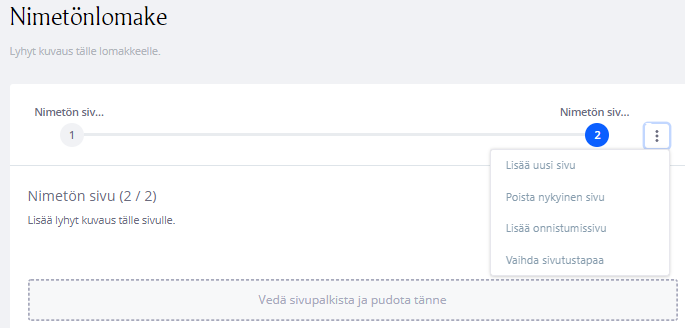
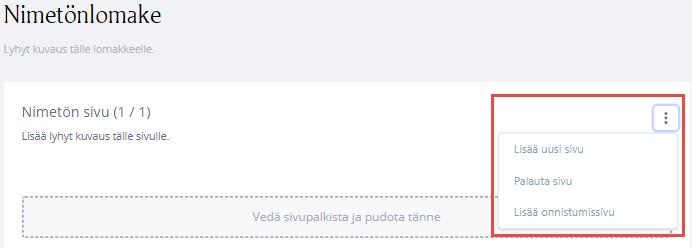
Katso video: Monisivuisen lomakkeen luominen
Lomakepohjasivun yläosan mustan poikkipalkin Roolit-linkistä pääset luomaan lomakkeen kenttien täyttämiselle ehtoja. Voit esim. valita, mitä tehdään, jos jonkun kysymyksen kohdalla valitaan tietty vaihtoehto.
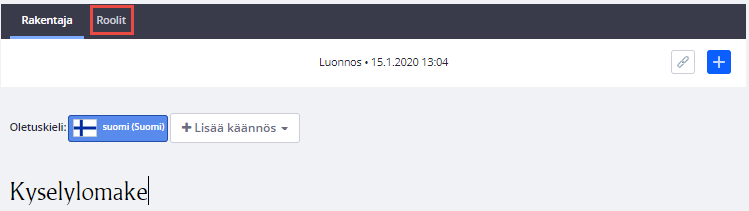
Tilaa virkatodistus -palvelu on korvannut Lukkarin omat virkatodistuksen tilauslomakkeet sekä organisaatio- että yksityishenkilöasiakkaille. Palvelussa voi tilata virkatodistuksen itsestä tai sukuselvitysmuotoisen virkatodistuksen vainajasta.
Varmista, että kävijät löytävät sivustolta reitin palveluun. Suositus on, että seurakunnat linkittävät omilta sivuiltaan ensisijaisesti palvelun infosivulle evl.fi:ssäLinkki avautuu uudessa välilehdessä, eikä suoraan tilauspalveluun.
Voit käyttää linkityksessä apuna Sakastista löytyviä bannereitaLinkki avautuu uudessa välilehdessä tai valmiita Lukkarin yhteisiä linkkejä.
Palautelomakkeen vakiotekstit voidaan muuttaa saameksi saamenkielisillä sivustoilla. Kun haluat luoda saamenkielisen palautelomakkeen, ole yhteydessä Lukkari-tukeen Itsepalvelupisteen kauttaLinkki avautuu uudessa välilehdessä.
Mikäli seurakunnan lomakkeiden vastaukset menevät roskapostiin, tarkista sähköpostin asetukset:
1. Roskapostiasetukset: Estetyt lähettäjät. Tarkistettava, että lukkari (at) noreply-evl.fi ei ole estetyissä osoitteissa.
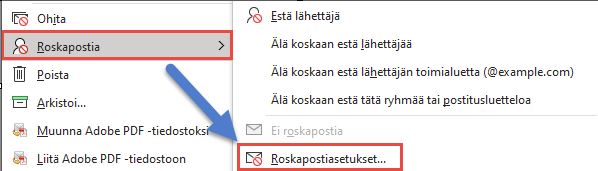
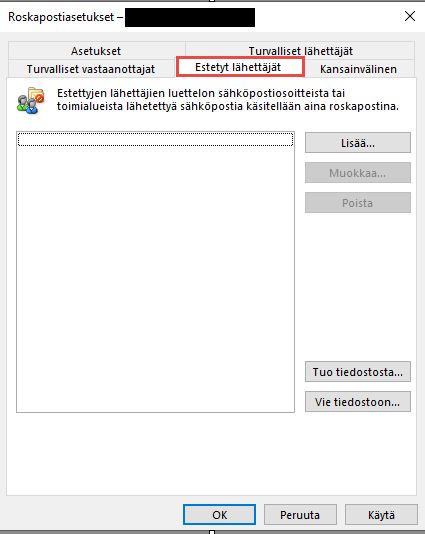
2. Roskapostiasetukset: Turvalliset lähettäjät. Lisättävä lukkari (at) noreply-evl.fi turvallisiin lähettäjiin.
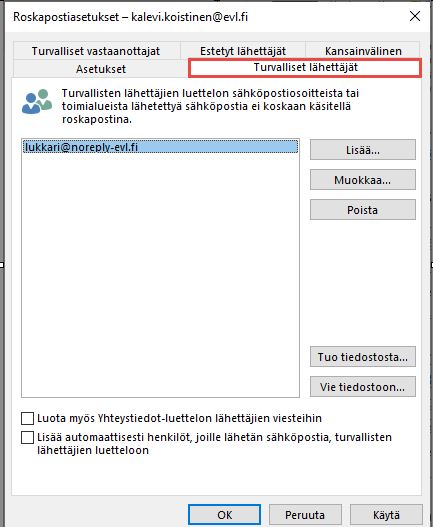
Evästeiden avulla tarjoamme parempaa käyttökokemusta. Omat, välttämättömät evästeemme kontrolloivat sivuston toimivuutta ja käytettävyyttä.
Käytämme sivustolla upotuksia sosiaalisesta mediasta, kuten videoita ja sisältöjä. Nämä sisällöt saattavat sisältää käyttäjiä henkilöiviä evästeitä. Nähdäksesi nämä sisällöt sivustollamme hyväksy evästeet.
EvästeetLinkki avautuu uudessa välilehdessä